La creazione di presentazioni efficaci e dall'aspetto professionale può richiedere molto tempo e impegno. Devi trovare i contenuti giusti, organizzarli in modo chiaro e assicurarti che il design sia coerente con lo stile della tua azienda. E se avessi un assistente virtuale in grado di aiutarti in ognuna di queste fasi?
È qui che entra in gioco Copilot in PowerPoint. Questo strumento basato sull'intelligenza artificiale è progettato per trasformare il modo in cui crei presentazioni, consentendoti di risparmiare tempo e ottenere risultati eccezionali. Con Copilot al tuo fianco, puoi generare rapidamente una bozza di presentazione da un argomento semplice, estrarre i punti chiave da una presentazione più lunga, organizzare le diapositive in sezioni logiche, aggiungere sottotitoli e persino applicare automaticamente la palette della tua azienda.
Copilot in PowerPoint ti aiuta a ottimizzare il tempo, stimolare la creatività e salire sul palco con maggiore sicurezza. Che stia preparando una presentazione per un cliente importante, un esame universitario o un evento personale, Copilot fornirà il supporto necessario per trasformare le tue idee in una presentazione d'impatto.
Continua a leggere per scoprire come sfruttare al massimo questo strumento e creare presentazioni più chiare, informative e visivamente accattivanti.
Che cos'è Microsoft 365 Copilot?
Microsoft 365 Copilot non è solo un semplice strumento ma un vero assistente basato sull'intelligenza artificiale introdotto da Microsoft per semplificare e ottimizzare le attività quotidiane all'interno dell'ecosistema Microsoft 365, e non solo.
Rilasciato nel febbraio 2023, Copilot si integra in modo nativo con varie applicazioni Microsoft, tra cui:
- Word: aiuta a scrivere testi suggerendo frasi, bozze e riassunti di documenti complessi.
- PowerPoint: aiuta a creare presentazioni fornendo idee per contenuti, immagini, design e organizzazione delle diapositive.
- Outlook: facilita la gestione della posta elettronica proponendo risposte automatiche, riepiloghi delle conversazioni e suggerimenti sugli appuntamenti.
- Excel: supporta l'analisi dei dati assistendo nella creazione di grafici, tabelle e tabelle pivot.
- Teams: ottimizza la comunicazione all'interno dei team di lavoro suggerendo testi per le chat e i riepiloghi delle riunioni.
Consente di raggiungere obiettivi importanti, come:
- Risparmio di tempo: automatizza le attività ripetitive, consentendoti di concentrarti su attività più complesse e strategiche.
- Maggiore produttività: con il supporto dell'intelligenza artificiale, puoi svolgere più attività in meno tempo.
- Supporto alla creatività: stimola la creatività fornendo idee e suggerimenti per i tuoi progetti.
- Migliore collaborazione: facilita la comunicazione e l'esecuzione delle attività all'interno dei team di lavoro.
- Personalizzazione: si adatta alle tue esigenze e al tuo stile di lavoro.
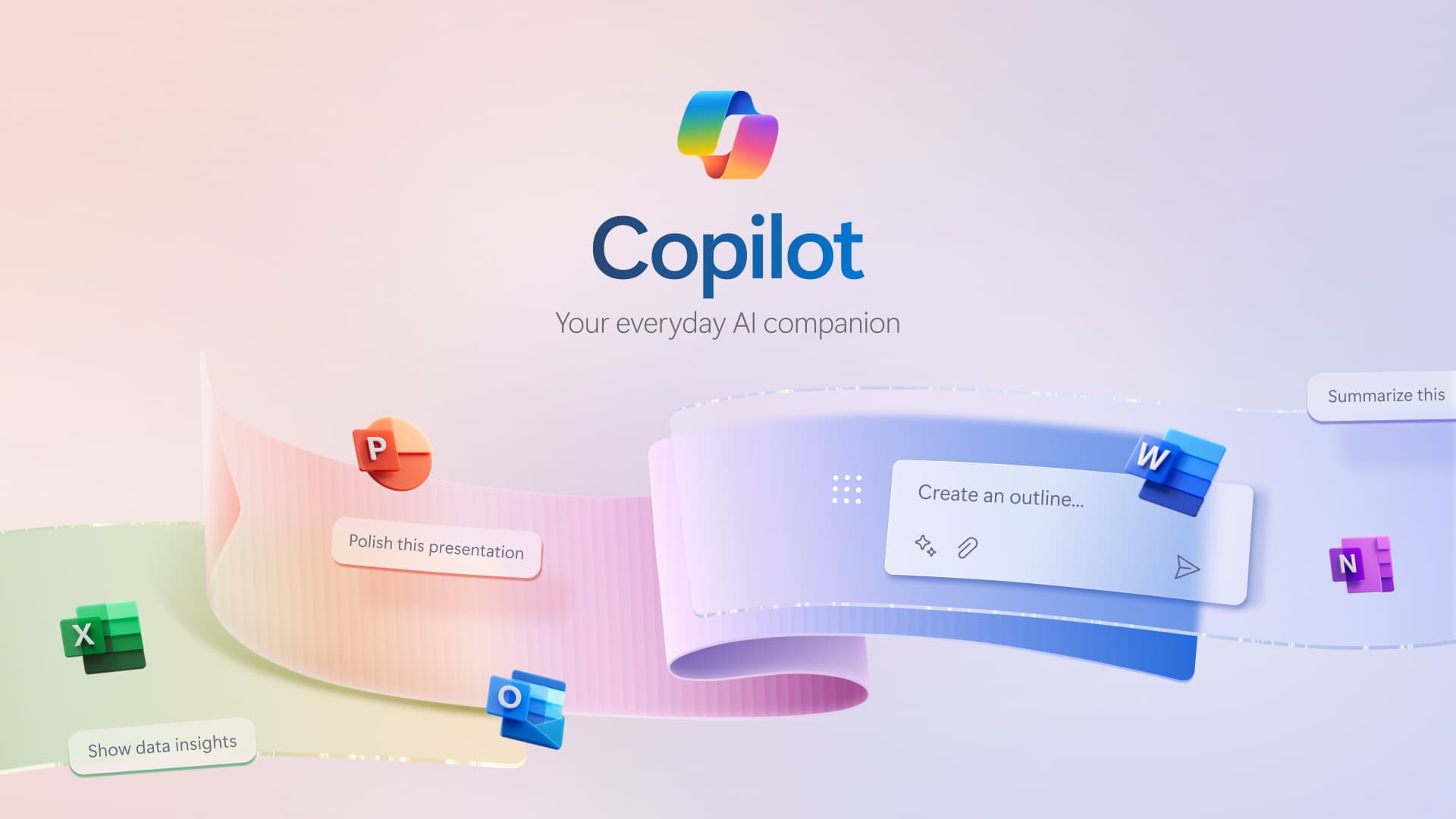
Microsoft Copilot in PowerPoint: quali funzionalità offre?
Trascorrere ore a creare presentazioni professionali può richiedere molto tempo ed essere estenuante. Ma cosa succederebbe se avessi uno strumento come Copilot in grado di trasformare questo processo in un'esperienza rapida e gratificante?
Diamo un'occhiata dettagliata a come Copilot semplifica la creazione di presentazioni in PowerPoint.
Design automatico delle diapositive
Dì addio alle ore passate a cercare il layout perfetto! Copilot analizza i tuoi contenuti e suggerisce layout personalizzati, garantendo un aspetto professionale e coerente alle diapositive senza alcun intervento manuale.
Generazione di contenuti
Hai un'idea ma non sai da dove cominciare? Copilot ti aiuta a creare intere presentazioni o singole diapositive sulla base di semplici istruzioni. Fornisci a Copilot l'argomento principale della tua presentazione, ad esempio tendenze del settore, riassunti di ricerche o proposte commerciali, e osserva come l'AI genera automaticamente contenuti pertinenti, facendoti risparmiare tempo prezioso.
Visualizzazione intelligente dei dati
Includi dati e statistiche nella tua presentazione. Copilot analizza i dati e suggerisce il tipo di grafico più adatto per rappresentarli in modo chiaro ed efficace. Che si tratti di barre, torte o linee, Copilot in PowerPoint ti aiuta a scegliere la visualizzazione che comunica meglio le informazioni inserite in ciascuna slide.
Ricerca rapida di immagini personalizzate
Trovare immagini che riflettano perfettamente il tuo messaggio può richiedere molto tempo. Immagina di volere un'immagine in bianco e nero di una bacheca con foglietti adesivi e cartoline, in uno stile fotografico artistico. Descrivi le tue esigenze a Copilot e l'immagine apparirà automaticamente nella tua presentazione. Ciò significa non solo risparmiare tempo, ma anche trovare immagini originali perfettamente in linea con la tua visione creativa.
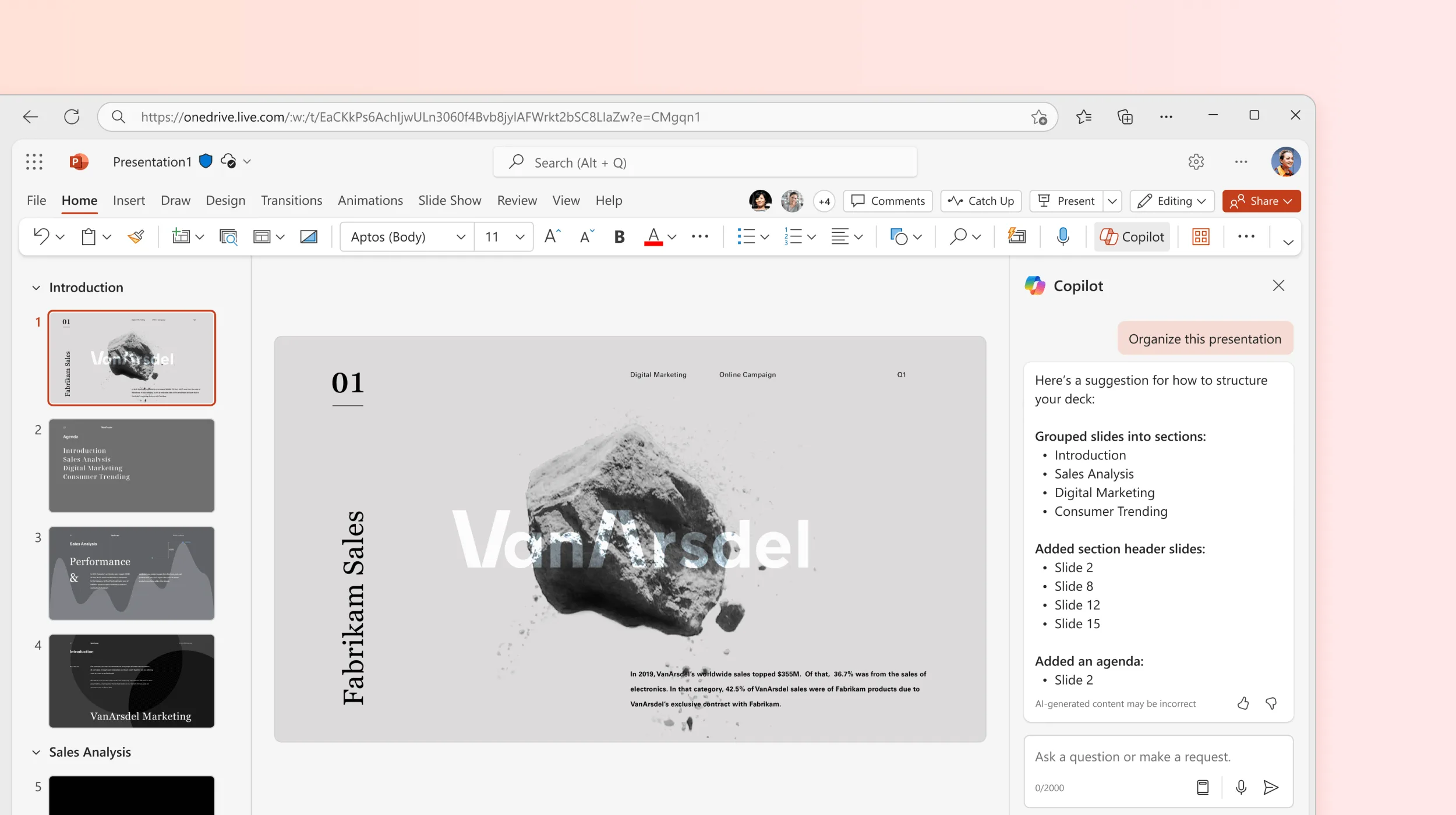
Note complete per i relatori
Microsoft Copilot in PowerPoint arricchisce le diapositive con note dettagliate del relatore. Queste note forniscono informazioni e linee guida aggiuntive che ti aiuteranno a presentare con sicurezza e fluidità senza perdere la linea di pensiero.
Transizioni e animazioni coinvolgenti
Cattura l'attenzione del pubblico ed evidenzia i punti chiave della tua presentazione con transizioni e animazioni. Copilot suggerisce opzioni interessanti per rendere le diapositive dinamiche, senza sovraccaricarle.
Collaborazione in tempo reale
Lavora in team e condividi le tue presentazioni in tempo reale. Con Microsoft Copilot integrato in PowerPoint, più utenti possono apportare contemporaneamente modifiche allo stesso file con aggiornamenti immediati visibili a tutti i collaboratori.
Accessibilità
Copilot in PowerPoint verifica la presenza di problemi di leggibilità o usabilità nella presentazione per le persone con disabilità. Lo strumento suggerisce quindi come migliorare la presentazione per renderla accessibile a un pubblico più ampio.
Modelli personalizzati
Copilot in PowerPoint consente di creare e salvare modelli personalizzati. Puoi risparmiare tempo e mantenere la coerenza tra presentazioni simili riutilizzando modelli creati appositamente per le tue esigenze.
Strumenti di preparazione avanzati
Affronta la tua presentazione con sicurezza, grazie agli strumenti di prova offerti da Copilot. Questi strumenti forniscono un feedback su ritmo, tempistica e stile di consegna, aiutandoti a perfezionare il discorso e a prepararti al meglio per il giorno della presentazione.
Microsoft Copilot in PowerPoint: quali sono i vantaggi?
Copilot in PowerPoint promette di essere un vero punto di svolta per chi lavora quotidianamente con le presentazioni. Ma quali sono i vantaggi tangibili offerti dall'assistente progettato da Microsoft? Esploriamoli nel dettaglio.
Risparmio di tempo e fatica
La creazione di presentazioni impeccabili può richiedere ore di lavoro dedicate alla scrittura, alla formattazione, alla ricerca di immagini e animazioni. Copilot in PowerPoint risolve questo problema generando una bozza iniziale della presentazione, che include già elementi essenziali come contenuti testuali, elementi grafici e animazioni.
Stimolo alla creatività
A volte, una pagina bianca può diventare un nemico giurato della creatività. Copilot ti aiuta a superare questo blocco iniziale offrendo varie opzioni di progettazione in base al contenuto e alle tue preferenze. Impostare lo stile visivo di una presentazione può essere complesso, ma Copilot suggerisce layout, palette di colori e caratteri alternativi, ispirandoti con soluzioni innovative e accattivanti.
Capacità di presentazione migliorate
Copilot in PowerPoint analizza la presentazione e fornisce un prezioso feedback per migliorarne l'efficacia attraverso suggerimenti e commenti. Copilot aiuta a identificare le aree da migliorare, come il ritmo, l'uso del linguaggio o l'equilibrio tra testo e immagini. Grazie a queste informazioni, puoi affinare le tue capacità di parlare in pubblico e realizzare presentazioni che lasciano davvero il segno.
Come abilitare Microsoft Copilot in PowerPoint
Per abilitare Microsoft Copilot in PowerPoint è necessario seguire una semplice procedura. Vediamola passo per passo.
Requisiti di sistema
Prima di tutto, è importante soddisfare i requisiti necessari per utilizzare Microsoft Copilot in PowerPoint.
- Licenza Microsoft 365: Copilot è attualmente disponibile solo con licenze Microsoft 365 E3 o Microsoft 365 E5 a pagamento.
- Licenza Microsoft Copilot per Microsoft 365: oltre a una licenza Microsoft 365 compatibile, dovrai abbonarti a una licenza specifica per Microsoft Copilot.
- Aggiornamento software: assicurati di avere installato l'ultima versione di PowerPoint. Gli aggiornamenti software spesso includono nuove funzionalità e miglioramenti, quindi è consigliabile mantenere PowerPoint sempre aggiornato per sfruttare appieno il potenziale di Copilot.
Aprire una presentazione
È possibile abilitare Copilot in PowerPoint sia su una nuova presentazione che su un documento esistente.
Apri PowerPoint e seleziona il file che desideri modificare, oppure creane uno nuovo.
Accedere a Copilot
Una volta aperta la presentazione, individua la scheda Home nella barra comandi superiore di PowerPoint.
Nella sezione Design, situata sul lato destro della scheda Home, troverai il pulsante Copilot. In genere, si trova accanto al pulsante «Designer».
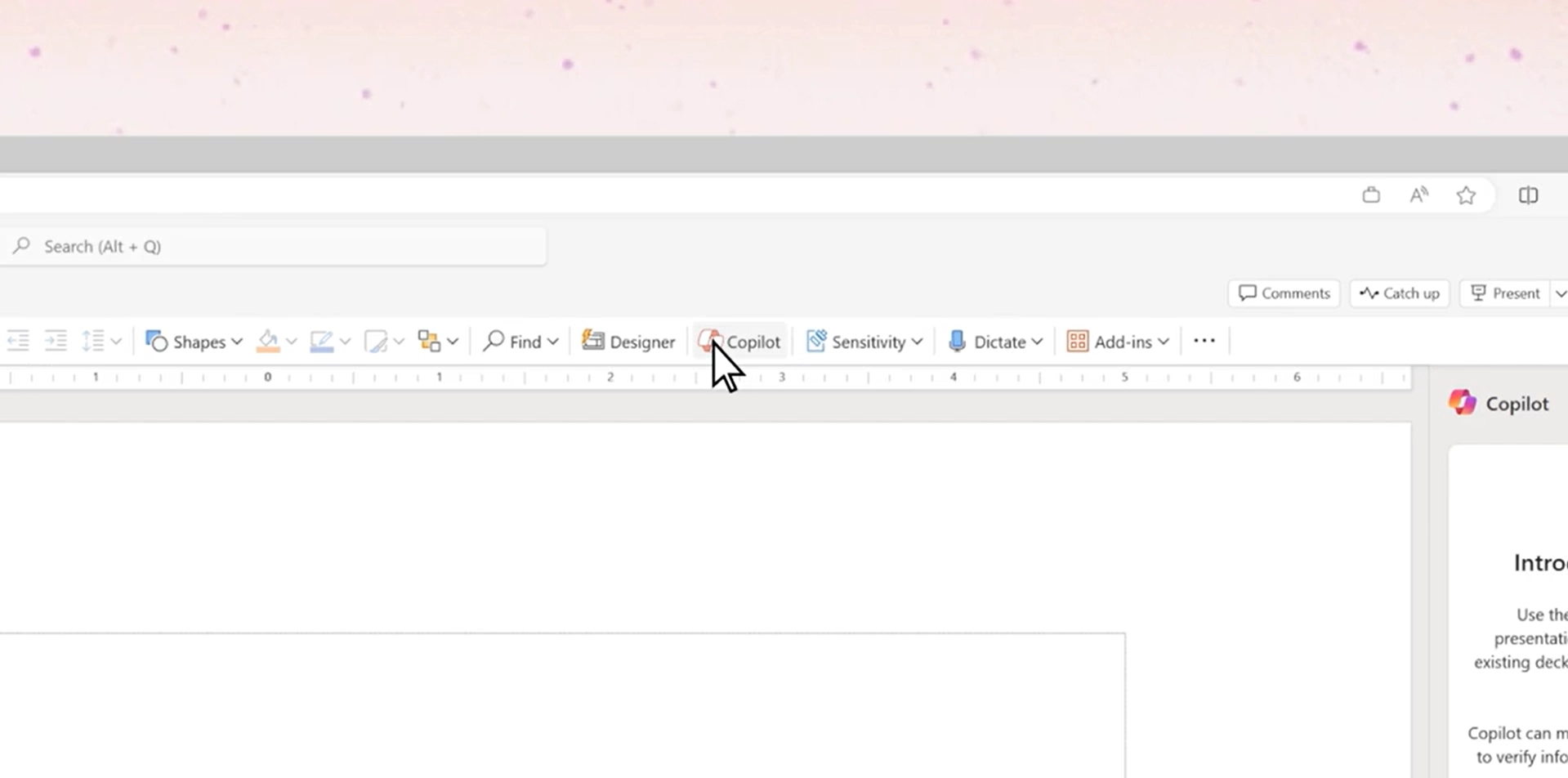
Attivazione del pannello Copilot
Fai clic sul pulsante Copilot per visualizzare il pannello dedicato.
Il pannello Copilot si aprirà sul lato destro della finestra di PowerPoint, pronto ad assisterti nella creazione della presentazione.
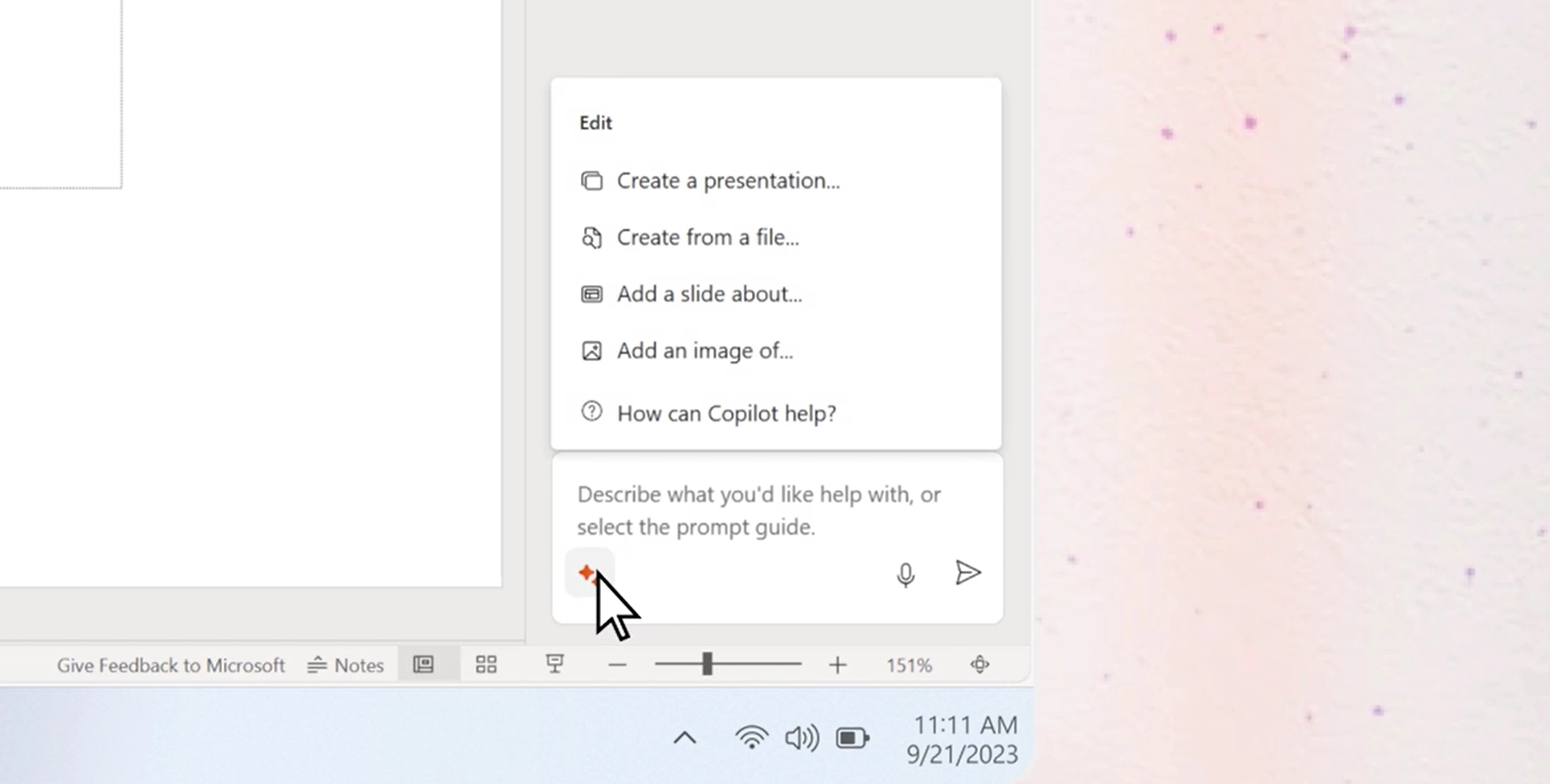
Come usare Microsoft Copilot in PowerPoint
Una volta abilitato Copilot in PowerPoint, puoi iniziare a sfruttarne il potenziale. Diamo un'occhiata a come utilizzare questo strumento intelligente.
Creazione di presentazioni da file esistenti
Hai già del contenuto testuale in un documento Word, un URL interessante o un tema o un modello grafico che desideri utilizzare come base per la tua presentazione? Copilot consente di utilizzare queste risorse per generare rapidamente una bozza iniziale. Fai clic o digita il pulsante «Crea presentazione da file» nel pannello Copilot. Seleziona il documento Word, l'URL o il tema/modello desiderato. Copilot analizzerà il contenuto e utilizzerà le informazioni estratte per creare una presentazione strutturata, completa di diapositive e contenuti testuali pertinenti.
Creazione di presentazioni basate su idee
Hai un'idea di base per la tua presentazione ma non sai da dove cominciare? Copilot in PowerPoint ti aiuta a trasformare un concetto in una bozza completa. Fai clic o digita il pulsante «Crea una presentazione su» nel pannello Copilot. Completa la frase con l'argomento principale della presentazione, ad esempio potresti scrivere «analisi di mercato per il settore X» o «strategie di marketing per il lancio di prodotti». Copilot utilizzerà l'argomento inserito per generare una presentazione con contenuti testuali rilevanti, dividendola in diapositive tematiche e suggerendo elementi grafici coerenti con l'argomento trattato.
Modifica e personalizzazione della presentazione
Copilot genera una bozza iniziale, ma l'ultima parola è sempre tua. Una volta ottenuta la presentazione di base, puoi modificarla e personalizzarla a tuo piacimento. Seleziona le singole diapositive e interagisci con Copilot digitando le tue richieste direttamente in chat. Copilot in PowerPoint può aggiungere o rimuovere contenuti testuali e titoli, modificare formattazione, caratteri, colori e layout delle diapositive, e inserire elementi grafici pertinenti all'argomento.
Gestione della bozza iniziale
Non sei completamente soddisfatto della presentazione generata da Copilot? Non preoccuparti, hai diverse opzioni a disposizione.
- Conserva: se la bozza iniziale soddisfa le tue esigenze, puoi mantenerla come punto di partenza e procedere con le modifiche manuali.
- Regola: usa gli strumenti di modifica di PowerPoint e le funzionalità di Copilot per personalizzare la presentazione in base ai tuoi gusti.
- Rigenera: se la bozza non è in linea con ciò che avevi in mente, puoi chiedere a Copilot di rigenerarla. Fornisci maggiori dettagli sull'argomento o sulla struttura desiderata per ottenere un risultato che corrisponda maggiormente alle tue aspettative.
- Elimina: se la presentazione generata da Copilot non è utilizzabile, puoi eliminarla e ricominciare da capo.
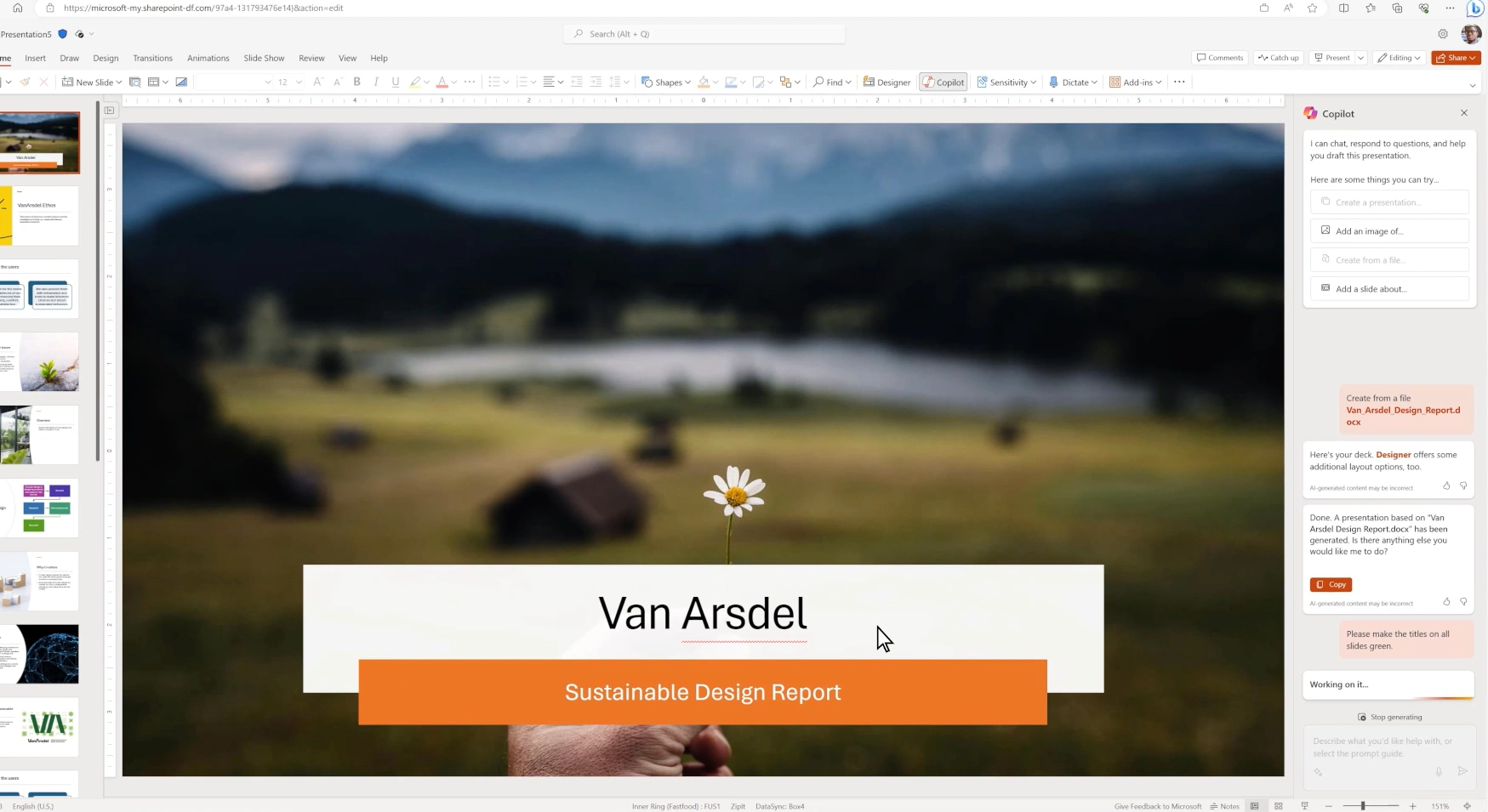
Microsoft Copilot in PowerPoint: 7 consigli per usarlo al meglio
Ecco alcuni suggerimenti per utilizzare le funzionalità di Copilot all'interno di PowerPoint.
1. Definisci obiettivi chiari prima di iniziare
Prima di affidarsi a Copilot, è essenziale avere una chiara comprensione degli obiettivi della presentazione e dei messaggi chiave che si desidera trasmettere. Ad esempio, se stai presentando una revisione aziendale trimestrale, identifica i punti principali come le prestazioni finanziarie, i risultati e i piani futuri. Un piccolo trucco? Scrivi un breve riassunto dello scopo e dei punti salienti della presentazione. Ciò fornirà a Copilot un solido punto di partenza per generare una bozza più mirata.
2. Sfrutta i contenuti esistenti
Puoi utilizzare documenti e dati già in tuo possesso come punto di partenza. Immagina di avere un report di un progetto in Word. Con Copilot, puoi trasformarlo in una presentazione in pochi clic. L'intelligenza artificiale analizzerà le sezioni del documento e creerà automaticamente le diapositive corrispondenti. Un consiglio pratico: assicurati che il documento sia ben strutturato, con titoli e sottotitoli chiari. Questo aiuterà Copilot a comprendere meglio il testo e a generare diapositive accurate.
3. Personalizza le diapositive generate
Ricorda che Copilot è un assistente, non un sostituto. Rivedi e personalizza sempre le diapositive generate in base al tuo stile e alle tue preferenze. Ad esempio, se Copilot crea una diapositiva di apertura generica, personalizzala con il logo e il marchio della tua azienda.
4. Concentrati sull'impatto visivo
Le presentazioni efficaci sono visivamente accattivanti. Grazie a Copilot, è possibile migliorare l'aspetto estetico delle diapositive utilizzando funzionalità di progettazione e visualizzazione integrate. Hai dati grezzi da presentare? Copilot può trasformarli in grafici o tabelle chiari e di grande impatto con i suoi suggerimenti per la visualizzazione dei dati. Tuttavia, ricorda di non sovraccaricare le diapositive: utilizza strategicamente gli elementi visivi per suddividere il testo ed evidenziare i punti chiave della presentazione.
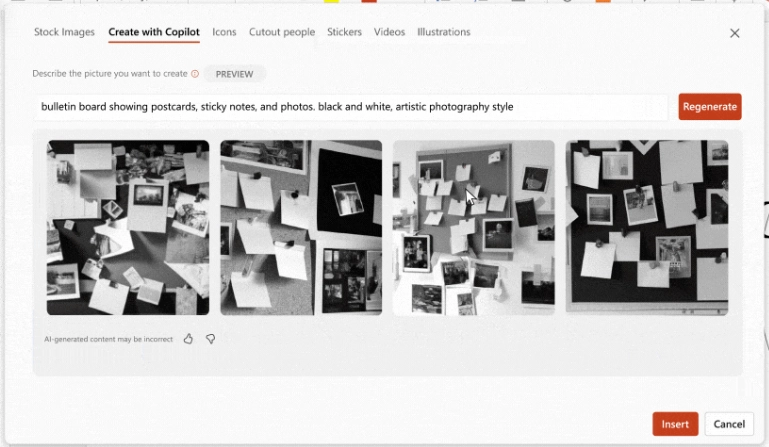
5. Fai pratica con gli strumenti per le prove
Copilot in PowerPoint non ti abbandona nemmeno nella fase di preparazione. Grazie agli strumenti di prova integrati, puoi esercitarti e perfezionare la tua presentazione prima del grande giorno. Simula la tua presentazione usando i suggerimenti di Copilot sul ritmo per presentare gli argomenti con maggiore fluidità. Prendi nota del feedback fornito da Copilot, che potrebbe indicare aree in cui devi rallentare o enfatizzare maggiormente determinati punti.
6. Stabilisci un flusso di presentazione logico
L'ordine delle diapositive è fondamentale per costruire una narrazione e mantenere l'attenzione del pubblico. Copilot può aiutarti a mettere a punto la struttura della presentazione. Chiedi a Copilot di riorganizzare le diapositive per garantire una transizione fluida da una sezione all'altra. Dedica del tempo a valutare periodicamente il flusso complessivo della presentazione, assicurandoti che la struttura sia logica e che il contenuto scorra in modo da tenere alta l'attenzione del pubblico.
7. Migliora le tue competenze con la nostra community e le risorse online di Microsoft
Oltre ai suggerimenti sopra menzionati, non esitare a esplorare la nostra community di pratica per Copilot e le risorse online fornite da Microsoft. Potresti trovare tutorial, guide dettagliate e suggerimenti specifici per il tuo settore o il tipo di presentazione che stai creando.
Casi d'uso di Copilot in PowerPoint
Esploriamo 10 casi d'uso reali che evidenziano come Microsoft Copilot può ottimizzare il tuo lavoro e aiutarti a creare presentazioni di grande impatto.
Proposte commerciali impressionanti
Dì addio alle lunghe sessioni di progettazione per le tue proposte commerciali. Immagina di dover presentare una nuova idea imprenditoriale. Inserisci i tuoi dati di base in Copilot e l'IA svilupperà una proposta completa con diapositive dedicate all'analisi di mercato, alle proiezioni finanziarie e alla strategia di sviluppo del tuo progetto.
Revisione aziendale fluida
Le revisioni trimestrali delle prestazioni possono richiedere molto tempo per preparare le presentazioni. Copilot aiuta a semplificare questo processo. Invece di dedicarti alla ricerca e all'elaborazione manuale dei dati, puoi semplicemente richiedere una revisione trimestrale a Copilot in PowerPoint. L'AI recupererà quindi i dati di vendita, creerà grafici che evidenziano le tendenze e riassumerà le metriche chiave delle prestazioni aziendali.
Lezioni scolastiche
Coinvolgi i tuoi studenti con presentazioni chiare e complete. Copilot in PowerPoint è un valido alleato per gli insegnanti, poiché li aiuta a strutturare i contenuti e integrare elementi visivi efficaci. Immagina di dover preparare una lezione sulla Seconda Guerra Mondiale. Inserisci l'argomento in Copilot e verrà generato uno schema della lezione con date chiave e mappe storiche da utilizzare come supporto visivo.
Campagne di marketing di successo
Stabilisci gli obiettivi della tua campagna e Copilot creerà le diapositive, integrando le informazioni relative al target demografico, alle strategie di marketing pianificate e ai risultati attesi.
Moduli di formazione per i dipendenti
Migliora la formazione interna della tua azienda creando moduli di apprendimento interattivi. Pensate a un responsabile delle Risorse Umane che deve sviluppare un modulo sulle politiche aziendali. Con Copilot, è possibile generare diapositive con testi, immagini e quiz integrati, rendendo la formazione più dinamica e stimolante.
Lancio di un nuovo prodotto
Svela il tuo nuovo prodotto con presentazioni di lancio professionali e attraenti. Inserisci i dettagli del tuo prodotto e Copilot svilupperà un pacchetto di presentazione completo, che include funzionalità, vantaggi per i clienti e posizionamento sul mercato.

Conferenze di alto livello
Copilot in PowerPoint ti aiuta a strutturare e formattare i contenuti in modo strategico, ottimizzando la comprensione e l'effetto comunicativo. Immagina un ricercatore che deve presentare i risultati del proprio studio. Con Copilot, è possibile generare diapositive con risultati chiave, grafici esplicativi e conclusioni finali, garantendo chiarezza e autorità.
Presentazioni di vendita convincenti
Concludi più trattative con presentazioni di vendita più persuasive. Inserisci le informazioni sul prodotto o servizio che intendi vendere. Copilot creerà una presentazione evidenziando i vantaggi concreti per il cliente, comprese testimonianze positive e un chiaro invito all'azione.
Aggiornamenti aziendali
Fornisci aggiornamenti sullo stato di avanzamento dei tuoi progetti in modo rapido ed efficace. Copilot in PowerPoint consente di generare diapositive aggiornate con i dati più recenti relativi al progetto. Pensate a un project manager che deve preparare un rapporto mensile. Con Copilot, può estrarre automaticamente i dati relativi all'avanzamento del lavoro, alle tempistiche e a qualsiasi criticità.
Rapporti finanziari concisi
Condividi i risultati finanziari con i tuoi stakeholder in modo chiaro e trasparente. Basta inserire i dati finanziari di riferimento e Copilot creerà delle diapositive con rendiconti economici, bilanci e indicatori finanziari, facilitando la comprensione dei risultati dell'azienda.
Conclusione
Copilot in PowerPoint rappresenta un salto di qualità nella creazione di presentazioni. Questo strumento innovativo è un vero alleato per professionisti, educatori e chiunque abbia bisogno di comunicare in modo efficace.
Grazie alla sua capacità di automatizzare la generazione di contenuti, strutturare informazioni complesse e integrare elementi visivi di grande impatto, Copilot consente di risparmiare tempo, aumentare la produttività e creare presentazioni professionali e coinvolgenti. L'integrazione con i dati aziendali e la possibilità di personalizzare layout e contenuti rendono Copilot uno strumento versatile adatto a molteplici contesti ed esigenze.
Che tu stia creando proposte commerciali, presentando report finanziari o sviluppando materiali didattici, Copilot si dimostra un valido supporto per comunicare in modo chiaro, persuasivo e memorabile.
FAQ su PowerPoint Copilot
Cos'è PowerPoint Copilot?
PowerPoint Copilot è un assistente AI integrato in Microsoft PowerPoint che semplifica la creazione di presentazioni automatizzando il design delle diapositive, la generazione di contenuti, la visualizzazione dei dati e altro ancora.
Come aiuta Copilot in PowerPoint con il design delle diapositive?
Copilot analizza i contenuti e suggerisce layout personalizzati, garantendo un aspetto professionale e coerente senza sforzo manuale.
Copilot in PowerPoint può creare contenuti da zero?
Sì, Copilot può generare presentazioni complete o singole diapositive basate su semplici richieste, risparmiando tempo e stimolando la creatività.
Quali tipi di visualizzazione dei dati offre PowerPoint Copilot?
Copilot suggerisce grafici adeguati, come diagrammi a barre o a torta, per rappresentare i dati in modo chiaro ed efficace, ottimizzando l'impatto visivo della presentazione.
Come assiste Copilot in PowerPoint con le note del relatore?
Copilot arricchisce le diapositive con note del relatore dettagliate, offrendo informazioni aggiuntive per aiutarti a presentare con sicurezza.
PowerPoint Copilot supporta la collaborazione in tempo reale?
Sì, Copilot consente a più utenti di collaborare sulla stessa presentazione in tempo reale, con aggiornamenti visibili immediatamente a tutti i membri del team.
Quali funzionalità di accessibilità offre Copilot in PowerPoint?
Copilot verifica le presentazioni per problemi di accessibilità e offre suggerimenti per migliorare la leggibilità e l'usabilità per le persone con disabilità.
Come posso attivare Copilot in PowerPoint?
Per abilitare Copilot, assicurati di avere una licenza Microsoft 365 E3 o E5 e l'ultima versione di PowerPoint. Quindi, accedi a Copilot tramite la scheda Home del nastro.
Posso utilizzare contenuti esistenti con PowerPoint Copilot?
Sì, puoi importare contenuti da documenti Word, URL o modelli, e Copilot creerà una presentazione strutturata basata su tali contenuti.
Quali sono alcuni casi d'uso per PowerPoint Copilot?
PowerPoint Copilot è utile per creare proposte aziendali, campagne di marketing, moduli di formazione dei dipendenti e altro ancora automatizzando la creazione di contenuti e il design delle diapositive.





